中海达RTK使用说明之放样点数据导入手薄
Posted
tags:
篇首语:本文由小常识网(cha138.com)小编为大家整理,主要介绍了中海达RTK使用说明之放样点数据导入手薄相关的知识,希望对你有一定的参考价值。
中海达昆明技术原创 2016年12月20日更新
中海达RTK放样点数据导入手薄,
手薄型号:Ihand20 安卓系统手薄
软件:hi-survey road\\elec
中海达RTK放样点数据导入手薄说明
1、把放样点坐标数据整理拷贝到手薄内存里
①在Excel里重新编辑放样点文件,各列内容依次是点名、N、E、Z,
注意:
各列顺序必须依次是:"点名,N,E,Z",没有高程时,Z不能空,填0
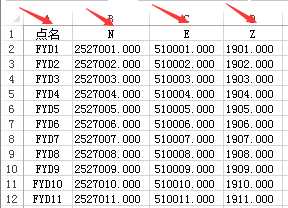
②另存为“放样点.csv”(逗号分隔符)

③用USB线连接手薄
④打开USB储存
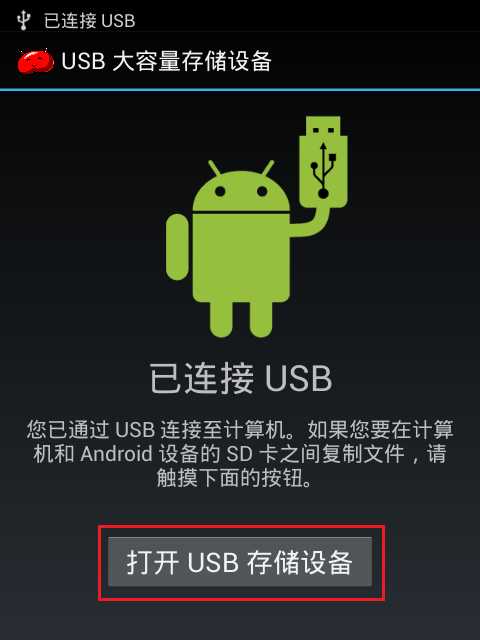
⑤把“放样点.csv”拷贝到手薄内存\\ZHD\\OUT里
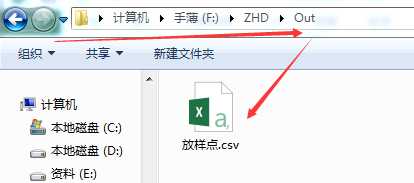
⑥关闭USB储存
2、进手薄软件把放样点导入当前项目里
①数据交换

②选择放样点
③选择导入
④选择文件
放样点.csv
⑤确定
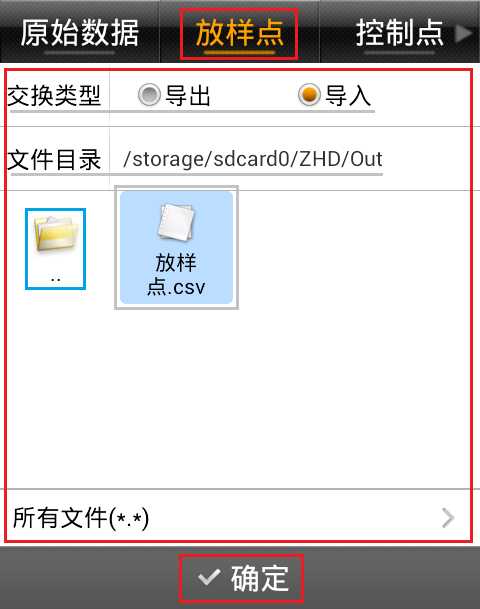
⑥自定义格式设置
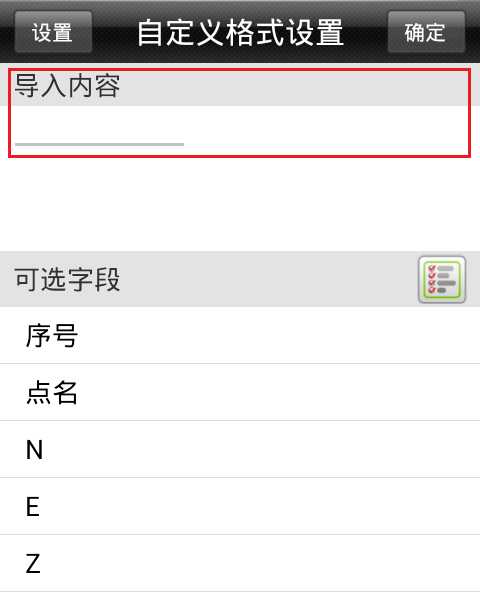
打开“放样点.csv”文件查看,第一列,第二列,第三列,第四列分别是什么
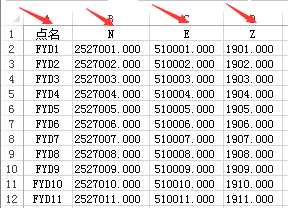
根据文件截图,第一列点名,第二列N,第三列E,第四列N,
所以自定义格式设置导入内容依次选择点名,N,E,Z
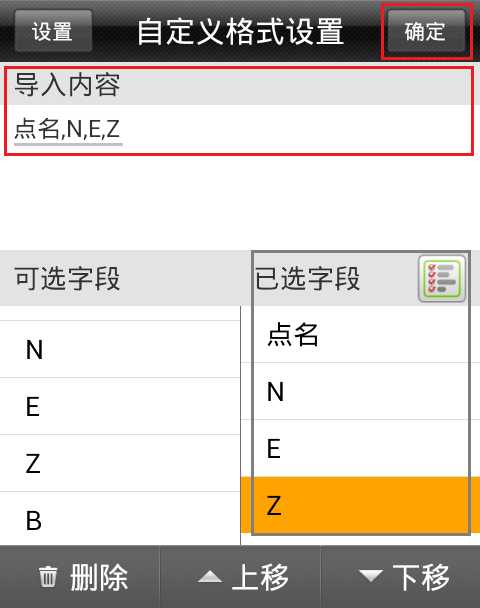
⑦点击 确定 提示数据导入成功
3、查看导入数据
①进坐标数据

②放样点
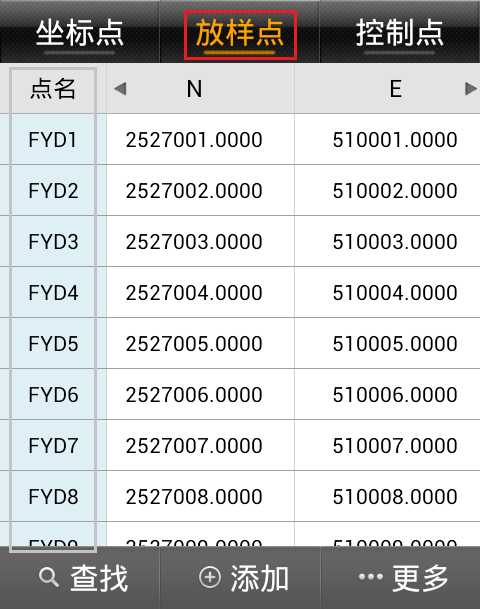
放样点导入成功!
-------------------------------------------------------------------------
补充说明:
1、导入文件支持格式:“.csv\\.txt\\.dat”,不支持".xls\\.xlsx"!
2、.dat格式导入时,自定义格式选择"点名,空值,E,N,Z"
3、.csv,.txt数据导入前,自定义格式选择时,请确定,文件中每一列的内容是什么?
如果各列内容为点名,N,E,导入时必须选点名,N,E,
如果各列内容为点名,N,E,Z,导入时必须选点名,N,E,Z,
如果各列内容为点名,E,N,Z,导入时必须元点名,E,N,Z,
如果各列内容为点名,Z,E,N,导入时必须元点名,Z,E,N,
依次类推,,,
4、道路逐桩坐标导入手薄补充说明
excel表格里编辑时,第一列为桩号,第二列N,第三列E。
导入手薄时,自定义格式设置导入内容选择“点名,N,E”
-------------------------------------------------------------------------
常见问题:
1、导入时提示“导入成功”,在放样点库里看不到数据?
实际没有导入,看补充说明第3条
2、导入时,自定义格式导入内容选择与文件一致,怎么都无法导入?
注意导入内容“点名,N,E,Z”分隔符是不是“,”,如果不是点设置更改为","!
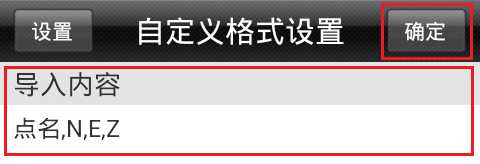
中海达昆明技术网盘:http://zhdkm.ys168.com
中海达昆明技术博客:http://www.cnblogs.com/zhdkm
百度搜索:中海达昆明技术,也可以获取中海达培训资料
以上是关于中海达RTK使用说明之放样点数据导入手薄的主要内容,如果未能解决你的问题,请参考以下文章